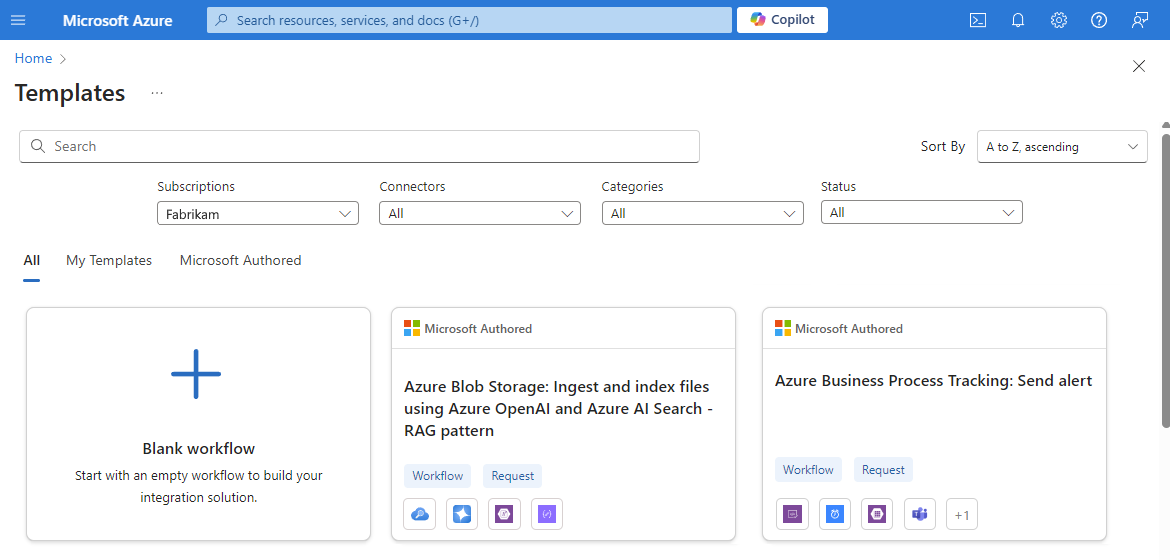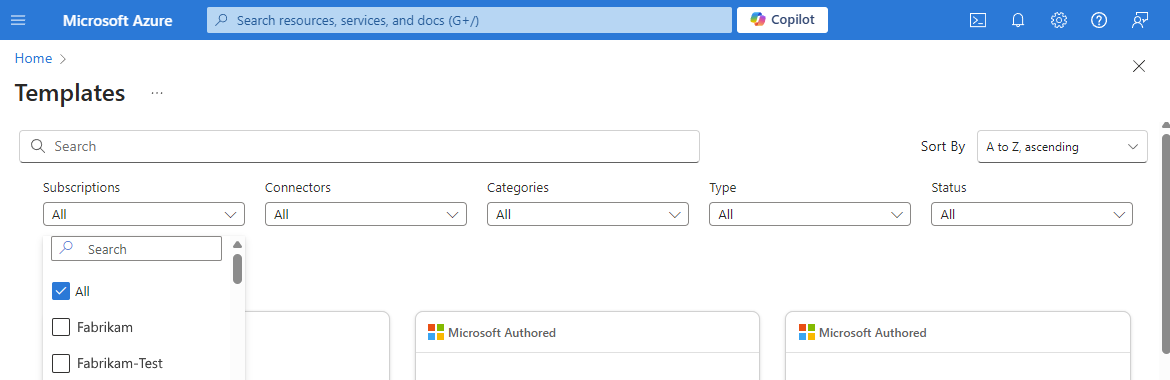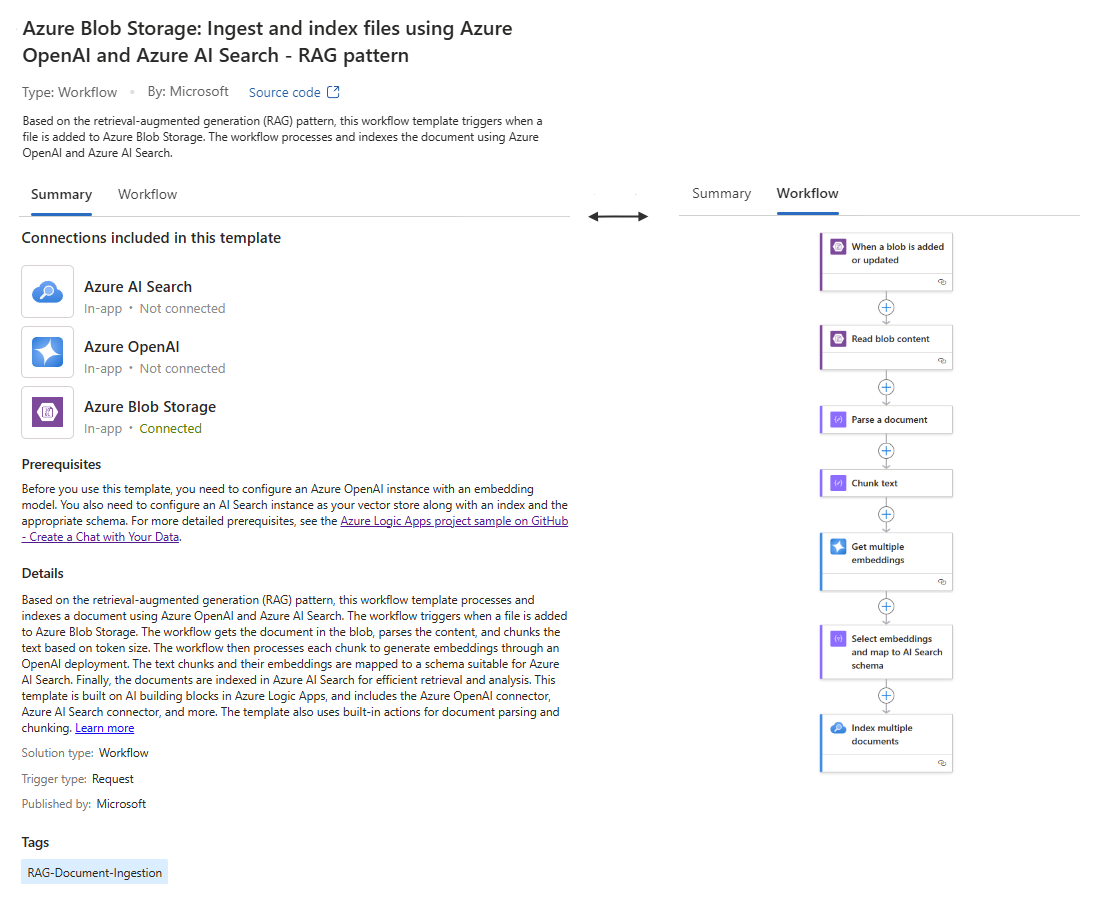Nota
L'accesso a questa pagina richiede l'autorizzazione. È possibile provare ad accedere o modificare le directory.
L'accesso a questa pagina richiede l'autorizzazione. È possibile provare a modificare le directory.
Si applica a: Azure Logic Apps (Consumo + Standard)
App per la logica di Azure offre modelli predefiniti in modo da poter creare più rapidamente flussi di lavoro per le soluzioni di integrazione usando il portale di Azure. Questi modelli seguono modelli di flusso di lavoro di uso comune e consentono di semplificare lo sviluppo perché offrono un punto di partenza o una linea di base con la logica di business e le configurazioni predefinite.
Ad esempio, lo screenshot seguente mostra la raccolta di modelli di flusso di lavoro per la creazione di flussi di lavoro di app per la logica Standard:
Questa guida illustra come usare un modello per avviare il flusso di lavoro.
Prerequisiti
Account e sottoscrizione di Azure. Se non si ha una sottoscrizione, è possibile iscriversi per creare un account Azure gratuito.
Una risorsa dell'app per la logica Standard o A consumo con un flusso di lavoro vuoto.
Per altre informazioni, vedere gli articoli seguenti:
Accedere o inserire le credenziali per ogni connessione creata dal modello per il flusso di lavoro.
Per autenticare l'accesso per le connessioni che supportano l'uso di un'identità gestita, è necessario configurare la risorsa dell'app per la logica e l'identità gestita con le autorizzazioni necessarie.
Un'identità gestita offre l'opzione migliore per proteggere i dati perché per accedere non è necessario fornire le credenziali dell'account o dell'utente. Azure gestisce l’identità e rimuove il carico necessario per ruotare credenziali, segreti, token di accesso e così via. L'opzione identità gestita riduce anche i rischi per la sicurezza perché gli utenti non autorizzati non hanno accesso ai dettagli di accesso.
Prima di poter usare un'identità gestita per l'autenticazione, è necessario configurare la risorsa dell'app per la logica e l'identità gestita con le autorizzazioni necessarie. Per altre informazioni, consultare la documentazione seguente:
Selezionare un modello dalla raccolta
Per trovare e scegliere un modello per il flusso di lavoro, seguire i passaggi corrispondenti per l'app per la logica Standard o A consumo.
Nel portale di Azure aprire la risorsa dell'app per la logica A consumo.
Nel menu della barra laterale, in Strumenti di sviluppo, selezionare Modelli di app logica, che apre la raccolta modelli.
Nell'elenco Sottoscrizioni della raccolta selezionare le sottoscrizioni di Azure associate ai modelli da visualizzare, ad esempio:
Annotazioni
È possibile visualizzare solo i modelli di flusso di lavoro nelle sottoscrizioni di Azure a cui si ha accesso.
Trovare e selezionare il modello desiderato usando la casella di ricerca o altri filtri.
Selezionare il modello, che apre il riquadro di panoramica dei modelli in cui è possibile esaminare lo scopo del flusso di lavoro.
La scheda Riepilogo mostra informazioni più dettagliate, ad esempio connessioni, prerequisiti e altre informazioni sul flusso di lavoro.
La scheda Flusso di lavoro mostra un'anteprima per il flusso di lavoro creato dal modello.
L'esempio seguente mostra la scheda Riepilogo e la scheda Flusso di lavoro per un riquadro informazioni sul modello:
Selezionare Usa questo modello e passare alla sezione successiva.
Fornire informazioni sul flusso di lavoro
Nella scheda Informazioni di base del riquadro Crea un nuovo flusso di lavoro dal modello, fornire le seguenti informazioni sul flusso di lavoro:
Parametro Obbligatorio Descrizione Nome flusso di lavoro Sì Immettere il nome da usare per il flusso di lavoro. Tipo di stato Sì Selezionare Stateful o Stateless, che determina se registrare la cronologia di esecuzione, gli input, gli output e altri dati per il flusso di lavoro.
Per altre informazioni, vedere Flussi di lavoro con stato e senza stato.Selezionare Avanti e continuare con i passaggi successivi.
Creare connessioni per il flusso di lavoro
Nella scheda Connessioni sono elencate le connessioni necessarie per creare ed autenticare il flusso di lavoro.
Per creare ogni connessione elencata, nella colonna Connessione, selezionare Connetti.
Per ogni tipo di connessione, seguire le richieste per fornire le informazioni di connessione necessarie.
Se un tipo di connessione supporta l'uso di un'identità gestita per autenticare l'accesso, scegliere questa opzione.
Selezionare Avanti o la scheda Parametri e continuare con i passaggi successivi.
Specificare i valori per i parametri di azione
Nella scheda Parametri, specificare i valori necessari per vari parametri di azione nel flusso di lavoro.
I parametri in questa scheda variano in base alle azioni visualizzate nel modello del flusso di lavoro.
Selezionare Avanti o la scheda Rivedi e crea e continuare con i passaggi successivi.
Esaminare i dettagli e creare il flusso di lavoro
Nella scheda Rivedi e crea, esaminare tutte le informazioni fornite per il flusso di lavoro.
Al termine, selezionare Crea.
Dopo che Azure ha completato la creazione del flusso di lavoro, selezionare Vai al flusso di lavoro personale.
Esaminare il flusso di lavoro creato nella finestra di progettazione
Nella barra laterale dell'app per la logica, sotto Strumenti di sviluppo, selezionare il progettista per aprire il flusso di lavoro.
Continuare a lavorare sul flusso di lavoro aggiungendo o rimuovendo le operazioni desiderate.
Assicurarsi di fornire le informazioni necessarie per ogni operazione.
Contenuti correlati
Creare e pubblicare modelli di flusso di lavoro per App per la logica di Azure